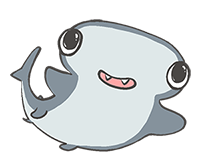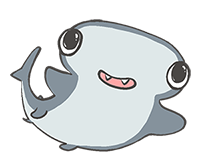syntax_markdown.md 20 KB
title: markdown 语法 tags: teedoc, markdown, 语法 keywords: teedoc, markdown, 语法 desc: teedoc 的 markdown 语法介绍和实例 update:
- date: 2021-09-19
version: 插件 v2.10.3
author: neucrack
content:
- 元数据头完全支持 yaml 格式
- 支持
update元数据头,用于生成更新历史表格 - 支持
{#id}语法自定义标题 id - 支持
tabset语法 - 支持
details语法 - 支持上下标语法 ---
本文是使用
Markdown编写的文档,使用teedoc生成的页面效果,Markdown文件源码见这里
Markdown 使用简介
放在文档目录下面的文件,如果是可是识别的文件,比如*.md, 则会转换成*.html, 如果不能识别,比如*.jpg, 则会原封不动地拷贝到输出文件夹(out)中。
默认 Markdown 解析由插件teedoc-plugin-markdown-parser完成, 模板工程默认使用了该插件。
如果你需要将文档链接到左侧目录, 则在sidebar.json或者sidebar.yaml中配置。
如果你使用过Markdown, 也强烈建议花 2 分钟浏览一遍!
Markdown 基本文件内容格式
需要先在site_config.json中确认有markdown解析插件启用了,比如teedoc-plugin-markdown-parser。
在config.json对应的目录下建立文件夹或者文件, 比如get_started/zh/syntax/syntax_markdown.md (README.md最终会生成index.html), 注意要使用UTF-8文件编码(不要使用Windows默认的记事本),推荐使用vscode + Markdown Preview Enhanced插件, 默认文件就会是UTF-8编码,如果不是也可以在右下角点击编码并点击弹出的选项通过编码保存选择UTF-8即可更改编码。

Markdown 元数据头
每个md文件可以添加一个头,也叫metadata(中文叫元数据),通过这些键值来设置文章信息,格式为yaml格式,当然这个文件头是可选的,也可以不写
---
title: markdown 语法
tags: teedoc, markdown, 语法
keywords: teedoc, markdown, 语法
desc: teedoc 的 markdown 语法介绍和实例
id: zh_readme
class: zh_readme
# 以 # 号开头表示注释
---
title: 文章的标题,如果没有元数据头的话,可以使用# 文章标题或者
文章标题 ===keywords: 关键词,多个关键词用英文逗号,隔开,会被添加到html头中,方便搜索引擎爬取,不会显示到页面。也可以用yaml列表的格式写keywords: - teedoc - markdown - 语法desc: 页面描述,会被添加到html头中,不会在页面显示,方便搜索引擎爬取tags: 文章标签,会显示到页面,多个标签用英文逗号,隔开,也可以用yaml列表的格式写,同keywordsid: 页面id, 会被添加到html标签中,比如<html id="zh_readme">...</html>, 通常不需要,一般在对某个页面单独自定义css的时候可能会用上,会覆盖config.json中的设置class: 页面class,多个用英文逗号,隔开,可以不设置,会覆盖config.json中的设置。比如可以通过设置这个值来达到设置特定页面的css样式。具体支持的样式见主题插件的文档layout: 页面使用的布局模板, 默认会使用主题插件里面的配置,如果你需要自定义此页面的布局, 可以设置这个参数, 路径相对于site_config中的layout_root_dir设置的路径,layout_root_dir默认为layout, 所以要使用layout/special_layout.html只需要填写special_layout.html. 布局模板语法见layout 文档date: 最后更新日期,格式如2022-09-15- 如果不设置:默认会使用文件的最后修改时间,如果是
git仓库,会自动从git获取页面最后一次提交的时间,如果没有git或者git获取失败则会从文件系统读取最后修改时间(这很可能不准确)。另外如果update填写了值,则会采用update中最新的修改日期 - 如果不想显示最后修改日期,通过设置值为
false来禁用 - 如果设置了
update值,仍然会优先使用date中的值
- 如果不设置:默认会使用文件的最后修改时间,如果是
update: 更新历史,会在文章开头生成更新历史表格,格式:update: - date: 2022-09-15 author: author1 version: 1.1.0 content: 更新了xxx - date: 2022-08-05 author: author2 version: 1.0.0 content: 更新了xxxupdate_open: 是否默认展开更新记录,默认为true,关闭设置为false即可。(由主题插件支持)
Markdown 文件内容
内容就是使用Markdown语法进行编写,因为大标题会被转成<h1>标签,所以内容中建议从二级标题开始,这样一个页面只有一个<h1>标签,方便搜索引擎爬取,比如
---
title: teedoc
---
## 标题一
内容。。。
## 标题二
内容。。。
标题
三级标题
四级标题
四级标题2
四级标题3
五级标题
六级标题
标题自定义id {#custom-id}
这里自定义 id 为 custom-id
最多 6 级标题
.. details::Markdown 源码,点击展开
```markdown
### 三级标题
#### 四级标题
#### 四级标题2
#### 四级标题3
##### 五级标题
###### 六级标题
### 标题自定义id {#custom-id}
这里自定义 `id` 为 `custom-id`
```
强调,斜体,删除线
我们只知道地球具有让人类生存的环境,还有火星,也许还有*其它星球*。
.. details::Markdown 源码,点击展开
```markdown
我们只知道**地球**具有让人类生存的环境,还有~~火星~~,也许还有*其它星球*。
```
分隔符
分隔符
---
***
链接
相对路径, README.md 文件: ../README.md, 会自动转换成index.html
相对路径, md 文件: ./syntax_markdown.md, 会转成文档的 .html 结尾的链接
绝对路径, http 文件: https://。。。/beginner.ipynb,原链接,不会修改
相对路径, ipynb 文件: ./syntax_jupyter.ipynb, 会转成文档的 .html 结尾的链接
.. details::Markdown 源码,点击展开
[相对路径, README.md 文件](../README.md)
[相对路径, md 文件](./syntax_markdown.md)
[绝对路径, http 文件](https://storage.googleapis.com/tensorflow_docs/docs-l10n/site/zh-cn/tutorials/quickstart/beginner.ipynb)
[相对路径, ipynb 文件](./syntax_jupyter.ipynb)
列表
列表项:
- 包子
- 馒头
茶叶蛋
-
- 二级列表
- 二级列表
- 二级列表
- 三级列表
- 三级列表
bbbbbb
.. details::Markdown 源码,点击展开
```markdown
列表项:
* 包子
* 馒头
* 茶叶蛋
* aaaaaaa
* 二级列表
* 二级列表
* 二级列表
* 三级列表
* 三级列表
* bbbbbb
```
代码段
这是一段行内代码print("hello"),或者强调teedoc
print("hello")
print("world")
#include "stdio.h"
int main()
{
printf("hello world");
}
.. details::Markdown 源码,点击展开
这是一段行内代码`print("hello")`,或者强调`teedoc`
```python
print("hello")
print("world")
```
```c
#include "stdio.h"
int main()
{
printf("hello world");
}
```
注释(引用块)
下面是一段注释
这里是一段注释 (
<blockquote></blockquote>) 这是注释的第二行# 这里是注释里面的代码段 print("hello")注释
注释嵌套 注释嵌套
在块引用中使用 markdown 语法
The quarterly results look great!
- Revenue was off the chart.
- Profits were higher than ever.
Everything is going according to plan.
> printf("hello"); > ``` .. details::Markdown 源码,点击展开markdown
下面是一段注释 > 这里是一段注释 (`<blockquote></blockquote>`) > 这是注释的第二行 ```python # 这里是注释里面的代码段 print("hello") ``` > 注释 >> 注释嵌套 >> 注释嵌套 在块引用中使用 markdown 语法 > #### The quarterly results look great! > > - Revenue was off the chart. > - Profits were higher than ever. > > *Everything* is going according to **plan**. > ```c > printf("hello"); > ``````
警告
下面是一段警告信息
! 这是一段警告信息(
<blockquote class="spoiler"></blockquote>)
.. details::Markdown 源码,点击展开
```markdown
>! 这是一段警告信息(`<blockquote class="spoiler"></blockquote>`)
```
Emoji 表情
暂不支持emoji语法,但是可以直接从emoji表情大全拷贝表情到文档,比如:
🍊 🍇 😀 😅 😇
上下标
H~2~O, y = x^2^
.. details::Markdown 源码,点击展开
```markdown
H~2~O, y = x^2^
```
图片
资源文件会被拷贝到输出文件夹(out), 所以最重要的是怎么在文档中引用
- 最简单和推荐的方法
使用相对路径:
资源文件可以放在文档对应的目录,比如文档
docs/get_started/zh, 可以创建docs/get_started/zh/assets/images/logo.png, 然后在docs/get_started/zh/README.md中使用相对路径引用,即 进阶方法 这种情况适用于多份文档都引用同一个文件夹下(
url)的资源, 方便维护多份文档,比如多语言翻译,或者减少CDN流量消耗。 使用文档路径外的资源,在site_config.json中配置{ "route": { "docs": { "/get_started/zh/": "docs/get_started/zh", }, "assets": { "/get_started/assets/": "docs/get_started/assets" } } }这个设置会将
docs/get_started/assets整个目录拷贝为/get_started/assets所以只需要在docs/get_started/zh/README.md中使用相对路径引用,即
要显示这张图片,需要在site_config.json中设置route键值
.. details::Markdown 源码,点击展开
```markdown



```
视频
直接使用 HTML 的 video 标签:
<video src="https://****.com/***.mp4" controls="controls" preload="auto">your brower not support play video</video>
这里没有放视频, 所以是空白, 放入正确的视频就可以播放了
your brower or site not support play videoiframe 嵌入网页
一般视频平台分享的代码直接能使用,可以稍微设置一下宽高
.. details::Markdown 源码,点击展开
```html
<iframe src="//player.bilibili.com/player.html?aid=52613549&bvid=BV144411J72P&cid=92076022&page=1" scrolling="no" border="0" frameborder="no" framespacing="0" allowfullscreen="true" style="width:43vw;height:34vw;min-width: 85%;"> </iframe>
```
引用标记
我能干饭我自豪。^干饭人
这会在文章末尾进行注解
.. details::Markdown 源码,点击展开
```markdown
我能干饭我自豪。[^干饭人]
[^干饭人]: 老子说道
这会在文章末尾进行注解
```
表格
| Header 1 | Header 2 |
|---|---|
Cell 1 |
Cell 2 link |
| Cell 3 | Cell 4 |
.. details::Markdown 源码,点击展开
```markdown
| Header 1 | *Header* 2 |
| -------- | -------- |
| `Cell 1` | [Cell 2](http://example.com) link |
| Cell 3 | **Cell 4** |
```
任务列表
- 任务1
- 任务2
- 任务3
- 任务4
.. details::Markdown 源码,点击展开
```markdown
- [x] 任务1
- [x] 任务2
- [ ] 任务3
- [ ] 任务4
```
标题链接(页内跳转)
比如要跳转到标题iframe 嵌入网页, 只需
[iframe 嵌入网页](#iframe-嵌入网页)
这里空格使用了减号-替换。
另外,如果标题也可以自定义id,比如
## iframe 嵌入网页 {#iframe-embed}
HTML
能直接在md文件中写HTML:

.. details::Markdown 源码,点击展开 注意没有空行
<div class="hello">
hello <img src="../../assets/images/logo.png"/>
</div>
数学
支持tex和Latex语法,以及MathML标签
两种写法,
- 一种是行内内嵌,用
$符号将方程包起来,比如
质能方程 $E=mc^2$大家很熟悉吧
.. details::Markdown 源码,点击展开
```markdown
质能方程 $E=mc^2$大家很熟悉吧
```
- 另一种,块方程,用
$$将方程包起来,比如
$$ E=mc^2 $$
.. details::Markdown 源码,点击展开
```markdown
$$
E=mc^2
$$
```
其他例子: 常见:
When $a \ne 0$, there are two solutions to $ax^2 + bx + c = 0$ and they are $$ x = {-b \pm \sqrt{b^2-4ac} \over 2a}. $$
.. details::Markdown 源码,点击展开
```markdown
When $a \ne 0$, there are two solutions to $ax^2 + bx + c = 0$ and they are
$$
x = {-b \pm \sqrt{b^2-4ac} \over 2a}.
$$
```
除法式:
$$ \require{enclose} \begin{array}{r}
13 \\[-3pt]
4 \enclose{longdiv}{52} \[-3pt]
\underline{4}\phantom{2} \\[-3pt]
12 \\[-3pt]
\underline{12}\\0
\end{array}\ $$
.. details::Markdown 源码,点击展开
```markdown
$$
\require{enclose}
\begin{array}{r}
13 \\[-3pt]
4 \enclose{longdiv}{52} \\[-3pt]
\underline{4}\phantom{2} \\[-3pt]
12 \\[-3pt]
\underline{12}\\0
\end{array}\\
$$
```
加框:
$$ \bbox[#cde, 3px,border:1px solid blue]{y=x^2-1} $$
.. details::Markdown 源码,点击展开
```markdown
$$
\bbox[#cde, 3px,border:1px solid blue]{y=x^2-1}
$$
```
mermaid 支持
使用 mermaid 可以画很多类型的图表, 详细的语法和支持请看官网
sequenceDiagram
Alice->>John: Hello John, how are you?
loop Healthcheck
John->>John: Fight against hypochondria
end
Note right of John: Rational thoughts!
John-->>Alice: Great!
John->>Bob: How about you?
Bob-->>John: Jolly good!
.. details::Markdown 源码,点击展开
```markdown
```mermaid
sequenceDiagram
Alice->>John: Hello John, how are you?
loop Healthcheck
John->>John: Fight against hypochondria
end
Note right of John: Rational thoughts!
John-->>Alice: Great!
John->>Bob: How about you?
Bob-->>John: Jolly good!
```
```
或者直接 `html`:
```html
<div class="mermaid">
sequenceDiagram
Alice->>John: Hello John, how are you?
loop Healthcheck
John->>John: Fight against hypochondria
end
Note right of John: Rational thoughts!
John-->>Alice: Great!
John->>Bob: How about you?
Bob-->>John: Jolly good!
</div>
```
标签页(tabset)支持
因为不是标准 Markdown 语法,目前仅 teedoc 支持,所以根据你的需求选择使用 当然也欢迎将格式推广到其它解析器
效果:
.. tabset::标签页标题(可选)
:id: tabset1
## 标签一
内容一,可以使用 Markdown 语法
```kotlin
fun main() {
println("Hello World")
}
```
## 标签二
内容二,可以使用 Markdown 语法
```java
public class Main {
public static void main(String[] args) {
System.out.println("Hello World");
}
}
```
在选中一个页面中的某个标签时,会自动选中相同id的标签页中的相应标签,不相同id或者没设置id则不会。
.. tabset::
:id: tabset1
## 标签一
内容一,可以使用 Markdown 语法
```kotlin
fun main() {
println("Hello World")
}
```
## 标签二
内容二,可以使用 Markdown 语法
```java
public class Main {
public static void main(String[] args) {
System.out.println("Hello World");
}
}
```
.. tabset::
## 标签一
内容一,可以使用 Markdown 语法
```kotlin
fun main() {
println("Hello World")
}
```
## 标签二
内容二,可以使用 Markdown 语法
```java
public class Main {
public static void main(String[] args) {
System.out.println("Hello World");
}
}
```
.. details::Markdown 源码,点击展开
```markdown
效果:
(注意这里需要空一行)
.. tabset::标签页标题(可选)
:id: tabset1
(注意必须和上面的 tabset 对齐或者更多空格)
## 标签一
内容一,可以使用 Markdown 语法
```kotlin
fun main() {
println("Hello World")
}
```
## 标签二
内容二,可以使用 Markdown 语法
```java
public class Main {
public static void main(String[] args) {
System.out.println("Hello World");
}
}
```
```
详情页(details)支持
因为不是标准 Markdown 语法,目前仅 teedoc 支持,所以根据你的需求选择使用 当然也欢迎将格式推广到其它解析器
这是对 HTML5 details标签的一种 Markdown 语法, HTML这样写:
<details>
<summary>标题,点击展开</summary>
<div class="details-content">
<p>这里是内容</p>
</div>
</details>
效果:
.. details::标题,点击展开
内容一,可以使用 Markdown 语法
```kotlin
fun main() {
println("Hello World")
}
```
.. details::标题,默认展开
:open: true
内容一,可以使用 Markdown 语法
```kotlin
fun main() {
println("Hello World")
}
```
.. details::Markdown 源码,点击展开
```markdown
.. details::标题,点击展开
内容一,可以使用 Markdown 语法
```kotlin
fun main() {
println("Hello World")
}
```
.. details::标题,默认展开
:open: true
内容一,可以使用 Markdown 语法
```kotlin
fun main() {
println("Hello World")
}
```
```